Oprava: Relácia pripravená alebo nenájdená nefunguje alebo sa nepodarilo pripojiť
Rôzne / / July 14, 2022
VOID Interactive odviedli skvelú prácu s Pripravený alebo nie titul, ktorý sa považuje za intenzívnu a taktickú realistickú strieľačku z pohľadu prvej osoby pre viacerých hráčov moderný svet, v ktorom sa policajné jednotky SWAT chystajú zhodiť nepriateľov a prevziať kontrolu nad situáciu. Hoci titul získal veľa pozitívnych recenzií na Steame, zdá sa, že veľa hráčov čelí počas hrania problému Ready or Not Find Session Nefunguje alebo Nepodarilo sa pripojiť.
Stojí za zmienku, že hra je od svojho uvedenia na trh v decembri 2021 stále v štádiu skorého prístupu čo naznačuje, že v názve sa môžu objaviť nejaké chyby alebo problémy so stabilitou čokoľvek. Zatiaľ čo online hry pre viacerých hráčov nakoniec skončia s niekoľkými chybami týkajúcimi sa pripojenia k serveru alebo časového limitu pripojenia k serveru v niekoľkých scenároch, s ktorými si hráči nemôžu pomôcť. Existuje však niekoľko spôsobov, ako znížiť problémy s konektivitou servera.
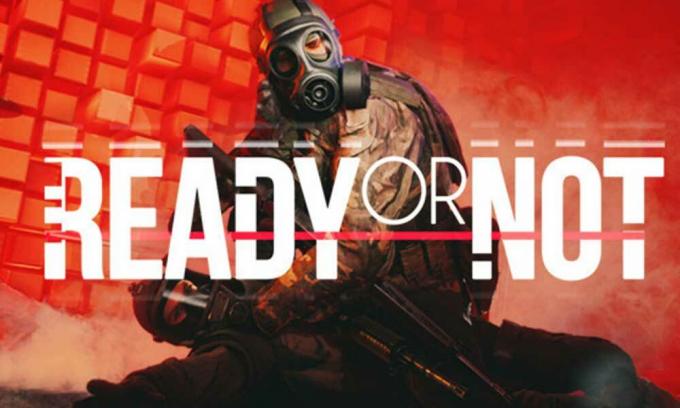
Obsah stránky
-
Oprava: Relácia pripravená alebo nenájdená nefunguje alebo sa nepodarilo pripojiť
- 1. Skontrolujte svoje internetové pripojenie
- 2. Vypnite a zapnite smerovač Wi-Fi
- 3. Skontrolujte stav herného servera
- 4. Skúste nájsť iný server
- 5. Skúste použiť verejný DNS
- 6. Kontaktujte VOID Interactive
Oprava: Relácia pripravená alebo nenájdená nefunguje alebo sa nepodarilo pripojiť
Podľa viacerých správ online sa viacerým hráčom Ready alebo Not zobrazuje chybové hlásenie „Vaše pripojenie k hostiteľovi sa stratilo“, keď sa pokúšajú dostať do relácií pre viacerých hráčov. Zatiaľ čo niektorí nešťastní hráči dostávajú chybové hlásenie „Servers Full“ pri pokuse hostiť herný server so svojimi priateľmi. Hoci tím Steam a VOID Interactive tento problém podrobne skúmajú, môžete sa ho pokúsiť vyriešiť podľa nižšie uvedených metód.
1. Skontrolujte svoje internetové pripojenie
Najprv by ste sa mali pokúsiť správne skontrolovať svoje internetové pripojenie, aby ste sa uistili, že na vašom konci nie je problém so sieťou. Niekedy môže slabé alebo nestabilné internetové pripojenie spôsobiť viacero problémov. V prípade, že používate káblovú sieť, skúste použiť bezdrôtovú sieť (Wi-Fi) alebo naopak. Môžete tiež skúsiť použiť mobilný hotspot a skontrolovať, či vás problém s pripojením k serveru stále obťažuje alebo nie.
2. Vypnite a zapnite smerovač Wi-Fi
Uistite sa, že ste vykonali cyklus napájania smerovača Wi-Fi, aby ste sa uistili, že nie je problém s firmvérom smerovača. Niekedy môžu dočasné problémy so sieťou spôsobiť problémy so sieťovým pripojením na vašom konci. Ak to chcete vyriešiť, mali by ste manuálne obnoviť vyrovnávaciu pamäť siete smerovača vypnutím a zapnutím. Môžete to urobiť podľa nasledujúcich krokov:
Reklamy
- Najskôr vypnite smerovač Wi-Fi > Uistite sa, že ste odpojili napájací kábel od smerovača.
- Počkajte asi niekoľko minút a potom znova zapojte napájací kábel.
- Zapnite smerovač a pripojte sa k sieti Wi-Fi a skontrolujte problém.
3. Skontrolujte stav herného servera
Ďalšia vec, ktorú môžete urobiť, je skontrolovať stav herného servera, aby ste sa uistili, že nedochádza k problémom s pripojením k serveru. Väčšina videohier pre viacerých hráčov má problémy s konektivitou servera kvôli preťaženému počtu aktívnych hráčov súčasne alebo nejakým spôsobom prebieha výpadok herného servera. Je lepšie navštíviť oficiálnu stránku VOID Interactive Twitter a skontrolovať, či aj ostatní čelia rovnakému problému alebo nie. Odkaz nájdete v poslednej metóde.
Ak v tomto prípade prebieha výpadok servera alebo proces údržby, počkajte aspoň niekoľko hodín, kým sa znova pokúsite hrať hry pre viacerých hráčov. Ak sú servery aktívne a funkčné, prejdite na ďalšiu metódu.
4. Skúste nájsť iný server
Mali by ste tiež skúsiť hosťovať alebo nájsť inú reláciu, aby ste sa uistili, či herné servery skutočne majú nejaké problémy alebo nie. Robiť to:
- Otvor Pripravený alebo nie hra > Kliknite na 'Hrať'.
- Ďalej kliknite na 'OTVORENÉ' alebo 'Priatelia' skúsiť znova.
Poznámka: Prípadne si môžete vybrať „Nájsť reláciu“ začať dohadzovanie s ostatnými hráčmi.
Reklamy
5. Skúste použiť verejný DNS
Je možné, že adresa servera DNS špecifická pre vášho poskytovateľa internetových služieb má nejaké problémy alebo bloky so správnym prístupom k online službám. Na kontrolu, či bol problém vyriešený alebo nie, je lepšie v počítači použiť verejný DNS. Tu sme zdieľali Google DNS aj Cloudflare DNS, aby ste si mohli vybrať ktorýkoľvek z nich. Tieto verejné adresy DNS ponúkajú lepšiu dostupnosť a rýchlosť v hrách pre viacerých hráčov a pri streamovaní obsahu.
- Stlačte tlačidlo Windows + R klávesové skratky na klávesnici na otvorenie Bežať dialógové okno.
- Teraz napíšte ovládanie a zasiahnuť Zadajte na otvorenie Ovládací panel.
- Kliknite na Sieť a internet > Vybrať Centrum sietí a zdielania.
- Choďte do svojho Spojenia vyberte Ethernet, Wi-Fi alebo iné v závislosti od toho, čo používate.
- Ďalej kliknite na Vlastnosti > Dvojité kliknutie na Internetový protokol verzie 4 (TCP/IPv4) na otvorenie nového okna.
- Kliknite na Použite nasledujúce adresy serverov DNS a vstup 8.8.8.8 ako Preferovaný server DNS.
- Kým budete musieť vstúpiť 8.8.4.4 ako Alternatívny server DNS > Kliknite na začiarkavacie políčko Po ukončení potvrďte nastavenia.
- Kliknite na OK potvrďte zmeny > Spustite hru Fall Guys teraz a skontrolujte problém s prihlásením.
Poznámka: Ak problém stále pretrváva s Google DNS, môžete skúsiť použiť Adresa DNS služby Cloudflare nahradením 1.1.1.1 ako Preferovaný server DNS a 1.0.0.1 ako alternatívny server DNS.
6. Kontaktujte VOID Interactive
Ak vám žiadna z metód nepomohla, určite nás kontaktujte VOID Interaktívny Twitter rukoväť pre ďalšiu pomoc. Skúste vytvoriť lístok, aby ste získali rýchlejšie rozlíšenie.
Reklamy
To je všetko, chlapci. Predpokladáme, že táto príručka vám pomohla. Pre ďalšie otázky môžete komentovať nižšie.



